GIMP (GNU Image Manipulation Program) adalah alternatif gratis yang bagus untuk Photoshop dari Adobe dan dilengkapi dengan banyak fungsi pengeditan profesional untuk gambar dan foto. Di sini kita mempelajari cara menginstal GIMP di Rocky Linux atau AlmaLinux 8.
Teknik pemilihan dan perakitannya solid. Program ini menawarkan semua alat seleksi. Fungsi retouching dan koreksi kontras juga memenuhi tuntutan tinggi. Hanya dalam beberapa langkah, Anda dapat memotong gambar, mengosongkan bagian, atau membatalkan perubahan. Untuk melakukan pengeditan yang rumit, Anda dapat membuat lapisan di GIMP tempat Anda dapat bekerja secara terpisah.
Mendapatkan tangkapan layar cepat atau retouching dan mengedit foto, grafik, dan gambar untuk Internet - semua ini dimungkinkan dengan GIMP. Program ini menawarkan semua alat seleksi.
Sama seperti photoshop, pengguna dapat menggunakan fungsi retouching dan koreksi kontras untuk memenuhi tuntutan tinggi, dan bahkan file PSD Photoshop dengan lapisan dapat dengan mudah dibuka oleh GIMP.
Namun, penanganan GIMP akan sedikit tidak bersahabat bagi mereka yang sudah menjadi pengguna Photoshop tetapi akan terbiasa dalam waktu singkat. Ekstensi PSPI gratis memungkinkan plug-in dalam format 8BF untuk digunakan di bawah GIMP.
Perintah untuk menginstal GIMP di AlmaLinux atau Rocky Linux 8
Anda harus memiliki akun pengguna dengan hak sudo untuk menginstal perangkat lunak apa pun di Rocky atau AlmaLinux termasuk GIMP editor gambar ini.
1. Jalankan pembaruan sistem
Pertama-tama, jalankan perintah pembaruan sistem untuk memastikan semua paket diperbarui dan juga menyegarkan cache repositori sistem.
sudo dnf update
2. Perintah untuk menginstal GIMP
Kami tidak perlu menambahkan repositori pihak ketiga apa pun di AlmaLinux atau Rocky Linux 8 karena paket yang tersedia untuk menginstalnya tersedia di repo AppStream dan BaseOS. Oleh karena itu, cukup gunakan pengelola paket DNF untuk mengunduh dan menginstal editor grafis raster GIMP.
dnf install gimp
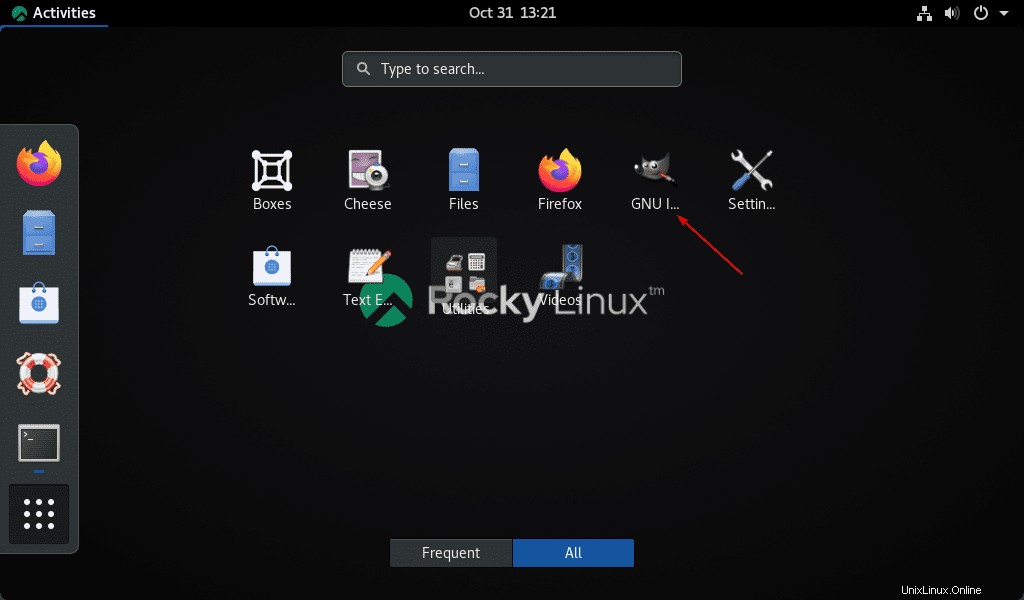
3. Jalankan GIMP di AlmaLinux atau RockyLinux 8
Setelah instalasi selesai, buka peluncur Aplikasi dan cari GIMP. Saat ikonnya muncul, klik untuk menjalankan yang sama.
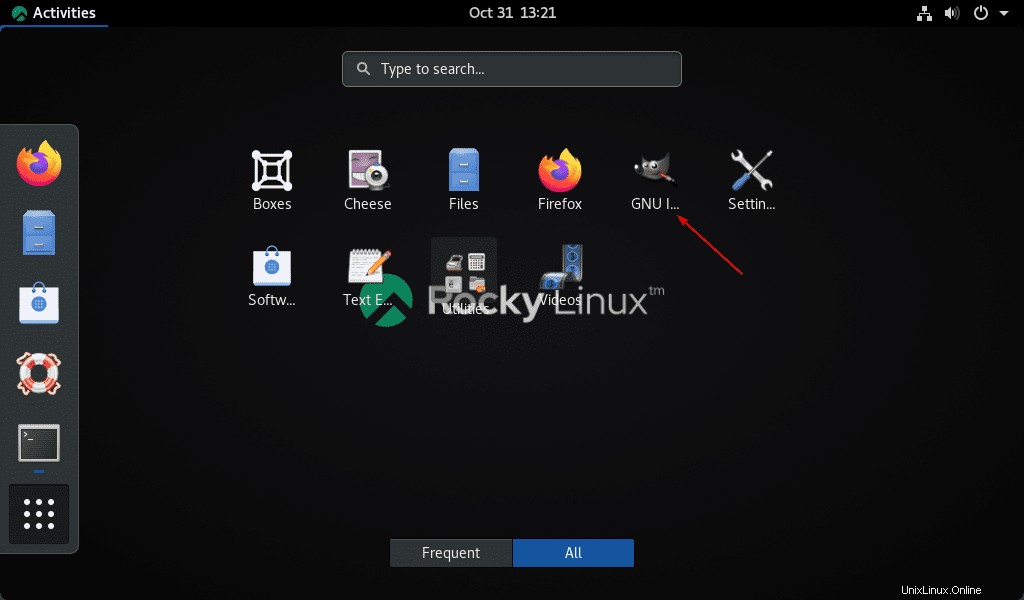
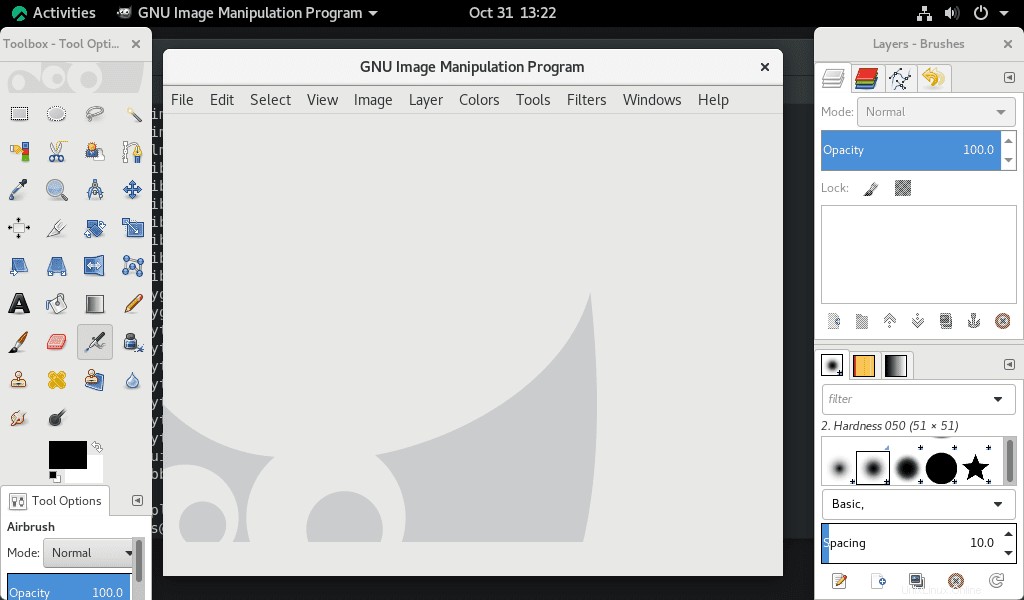
4. Penghapusan instalasi (opsional)
Mereka yang tidak tertarik dengan GIMP setelah beberapa dapat menghapusnya sepenuhnya dari sistem Linux mereka, sekali lagi menggunakan manajer paket DNF. Berikut adalah perintah untuk melakukan hal yang sama:
sudo dnf remove gimp